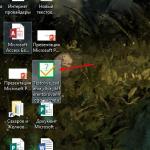Программы для открытия файлов xls. Как открыть файл XLSX на компьютере
В деловой жизни мы можем столкнуться с ситуацией, когда нам необходимо быстро просмотреть онлайн какой-либо Excel-файл , а установленного пакета «Office» на ближайшем компьютере просто нет. Тогда нам пригодятся специализированные онлайн ресурсы для открытия файлов xls и xlsx , способные быстро и эффективно помочь в решении нашей проблемы. В этом материале я расскажу, чем открыть xls и xlsx онлайн, опишу соответствующие ресурсы и их функционал.
Следующие удобные онлайн «вьюверы» (от англ. viewer) позволяют выполнять весь базовый набор необходимых операций с файлами эксель формата xls и xlsx, включая просмотр, редактирование и даже трансформацию в другие форматы. Самая удобная их черта – это возможность открытия файлов excel практически на любом компьютере с наличием интернета. Ниже я опишу некоторые из них.
Удобный инструмент от компании Google, позволяющий легко открыть файлы формата excel xls и xlsx на вашем ПК.

Zoho Excel Viewer – как открыть xlsx и xls
Данный онлайн ресурс являет собой вьювер для просмотра excel файлов с расширенным функционалом, позволяющий не только просматривать, но и редактировать, сохранять, делиться, и даже конвертировать файлы в нужный пользователю формат. Вы сможете как открывать файлы со своего компьютера, так и использовать ссылку на нужный файл в сети.

Edit Grid Viewer – удобный просмотр файлов Exel
Ещё один сервис для просмотра экселевских документов онлайн.
Зайдите на ресурс , нажмите на «Open File» сверху и загрузите через кнопку «Обзор» ваш файл на сайт, где вы сможете ознакомиться с его содержимым.
Данный сервис Edit Grid Viewer имеет ряд интересных возможностей, к примеру, разные люди могут работать над одним и тем же экселевским документом. Одним из ограничений данного сервиса есть возможность работы только с файлами расширения xls, более «продвинутое» расширение xlsx не поддерживается.
Docspal
Ещё один популярный ресурс Docspal чтобы ознакомиться с файлами xls онлайн. Он не поддерживает редактирование документов и их форматирование, но может быть очень полезен для быстрого просмотра требуемого документа в формате excel. Также поддерживается преобразование документа.

На данное время в работе ресурса не наблюдаются проблемы, работает крайне стабильно.
ThinkFree Online
Практичный англоязычный ресурс для просмотра файлов в формате excel.
- Для работы с сервисом нужно зайти на сайт .
- Нажать на рисунок с газетой и лупой (Viewer), вверху кликнуть на кнопку «Обзор» и кликнуть на нужный вам файл с жёсткого диска.
- После этого нажать на кнопку «View document» справа и дождаться окончания процесс обработки.
Сама процедура занимает от силы несколько секунд, файлы xlsx и xls в редакторе ThinkFree Online открываются легко, удобно и быстро.
Дополнение к браузерам
Также можно отметить существующие дополнения к популярным браузерам, позволяющие легко просматривать документы xlsx онлайн.
- Среди подобных продуктов я бы отметил Google Docs Viewer для Мозилла (можно скачать вот ).
- И Excel Viewer для Хром (можно скачать вот ).
Они позволяют удобно и быстро просматривать экселевские документы. При желании пользователи могут поискать аналоги этих программ и для популярных известных браузеров.
Заключение
Как видим, сервисов для просмотра документов в формате Excel существует достаточное количество. При необходимости пользователь может зайти на один из вышеперечисленных ресурсов, загрузить нужный ему файл xlsx (xls) и ознакомиться с содержанием документа. Кроме указанных сервисов также существуют специальные программы, позволяющие просматривать документы в формате excel без помощи MS Office, но о них я расскажу в другой раз.
Вконтакте
Обзор программы
Компьютерная версия Microsoft Excel Viewer позволит просматривать и распечатывать файлы в форматах XLS, XLSX, XLSM, XLSB, XLT, XLTX, XLM и XLW, а также имеет интуитивно понятный и удобный пользовательский интерфейс. Однако, мобильная версия позволит не только просматривать документы, но и редактировать их и создавать новые.
Системные требования для компьютера
- Система: Windows 10, Windows 8 (8.1), Windows XP, Vista или Windows 7 (32-bit / 64-bit).
Системные требования для мобильного устройства
- Система: Android 4.4 и выше | iOS 11.0 и выше.
| Возможности Microsoft Excel Viewer на компьютере |
| Просмотр и копирование | |
| Просмотр электронных таблиц для без предварительной установки платного программного продукта Microsoft Excel 2003 или 2007 версии. Однако, если в файлах XLSM, XLTM, XLM содержатся макросы, то Excel Viewer не сможет их выполнить. Также, не сможет открыть файлы диаграмм XLC и документы в формате HTML. | |
| Копирование содержимого таблиц в буфер обмена. | |
| Навигация | |
| Поддержка нескольких режимов просмотра (обычный, страничный и режим разметки). | |
| Переключение между электронными книгами или листами. | |
| Обычный и расширенный поиск информации в книге. | |
| Изменение ориентации страницы с книжного на альбомный (и наоборот). | |
| Масштабирование страниц от 10% до 400%. | |
| Прочее | |
| Печать всей книги, выделенной области или определенных строк и столбцов. Также можно распечатать несколько страниц на одном листе. | |
| Создание и обработка таблиц | |
| Благодаря приложению Microsoft Excel вы можете решать как обычные, так и сложные задачи с большим объемом входных данных. Можно строить диаграммы, графики, сортировать данные в таблицах, использовать различные фильтры и многое другое. | |
| Автоматическое сохранение | |
| Можно не беспокоиться за сохранность данных в электронных таблицах. Информация автоматически сохраняется. Также вы можете восстановить предыдущую версию таблицы. | |
| Общий доступ | |
| Благодаря поддержке облачных хранилищ (Dropbox, SharePoint, Box, Google Диск) можно получить доступ к таблицам с любого устройства (планшет, смартфон, компьютер) и не важно где вы сейчас находитесь. Также вы можете открыть общий доступ к таблицам. | |
| Совместная работа | |
| С помощью Microsoft Excel можно одновременно просматривать и редактировать таблицу группой людей. Например, с коллегами по работе. | |
Microsoft Excel Viewer 12.0.6424.1000 для Windows
- Добавлена служба IRM для защиты конфиденциальной информации. Если пользователь не имеет прав на копирование и печать документа, то он не сможет это сделать.
- Добавлена технология Microsoft Authenticode для проверки цифровой подписи.
Microsoft Excel 16.0.11126.20063 для Android
- Повышена стабильность приложения.
Microsoft Excel 2.20 для iPhone / iPad
- Исправлены ошибки.
Файлы xls и xlsx – это виды электронных книг, которые были созданы компанией Майкрософт в 2007 году с целью расширения офисного пакета Office Excel. В этом формате в каждой книге есть несколько страниц (в зависимости от количества информации), а все данные размещены в виде электронной таблицы с разделением на столбцы и строки.
Важно знать : все таблицы обладают ячейками с собственным адресом, цифры располагаются горизонтально, а буквы вертикально, верхняя ячейка с левой стороны, будет иметь адрес А1. Так как XLSX сформированы с использованием стандарта Open и предполагают сжатие данных по типу ZIP , можно эффективно уменьшать размер хранимого контента.
Также примечательна такая особенность : в ячейках, можно записывать не только информацию, которая была внесена пользователь, а и данные, полученные вследствие каких-либо расчетов и вычислений с помощью встроенных формул .
Важно знать : изначально xls и xlsx создавались, как замена стандартному Excel, так как раньше его использование требовало наличия полного офисного пакета, а эти 2 документа могли работать с помощью любого стороннего пакета офисных программ.
Файл xml — что это и зачем предназначен
Xml – это текстовый файл, который используется для того, чтобы создать документы расширения xls и xlsx. В данном документе прописан ряд команд на универсальном языке расширений под названием Еxtensible Markup Language (по своей работе технология аналогичная со стандартным HTML).
В основном xml регистрируют в себе основную информацию о каком-либо программном объекте. Подобное программное обеспечение нашло широкое применение в аудио и видео интернет-каталогах. На этой базе пользователи могут сохранять свои настройки каких-либо интернет-программ, приложения и даже веб-страниц.
Из описания довольно сложно понять, как же все-таки устроен xml, поэтому лучше всего разобраться на практике. К примеру, в интернет выложили новый альбом исполнителя и если его скачать, то окажется, что он находится в xml расширении. Именно с помощью этого типа файла заносится информация о количестве треков на альбоме, их название и даже дата выпуска. Но следует помнить, что, если, открыть тот же альбом или видео в браузере оно будет отображается, как MP3 или MP4 контент, так как база xml подгружается со временем.
Как открыть файлы xls и xlsx
Файлы данного типа, можно открыть с помощью:
- Open Office.
- Яндекс диск.
- MS Office Excel Viewer.
Open Office
Open Office представляет собой стандартный пакет бесплатных
офисных программ, который является полной заменой стандартного Майкрософт Office и позволяет открывать xls и xlsx.
Яндекс диск
Для того чтобы просматривать и редактировать xls и xlsx, можно воспользоваться одной из интернет-программ от компании Яндекс – Яндекс-диск. Для использования
данного программного обеспечения необходимо только загрузить нужный документ и выбрать его.
MS Office Excel Viewer
MS Office Excel Viewer позволяет просматривать и редактировать документы, созданные
в Excel (поддерживаются
документы начиная с пакета MS Office 2003).
Как открыть файл xml в читаемом виде
Для того чтобы открыть xml в стандартном читаемом виде существует несколько способов .
Открываем в браузере

Используем Word
Xml файлы открываются автоматически в Word и преобразовываются в читаемый контент.
Открываем файл в Excel
Xml в Excel также открывается автоматически, вся информация размещается в ячейках.
Использование Notepad
Бесплатный редактор текста Notepad открывает в автоматическом режиме даже сложные документы типа хml (нет необходимости использования дополнительных плагинов).
Как открыть формат хlsх в excel 2003
- Для того чтобы файлы нового типа совместились с новым ПО нужно скачать плагин совместимости и установить его.
- Если, проблема не решилась, то на помощь придет Google Docs . На сайт загружается документ, а затем скачивается в необходимом формате.
- Компьютер определяет тип файла именно по расширению.
- По умолчанию Windows не показывает расширения имен файлов.
- В имени файла и расширении нельзя использовать некоторые символы.
- Не все форматы имеют отношение к одной и той же программе.
- Ниже находятся все программы с помощью которых можно открыть файл XLS.
LibreOffice – бесплатный пакет программ для работы с текстом, таблицами, базами данных и т.п. По своей сути, это бесплатный аналог всем известного Microsoft Office с добавлением новых функций, которых нет в аналогичном платном пакете. Интерфейс у данного пакета схож со старыми версиями «офиса», поэтому с приложением сможет разобраться почти любой пользователь. Особенно, если он когда-либо работал с офисными приложениями. В пакет входит несколько приложений, выполняющих те же функции, что и их аналоги из Microsoft Office. Например, программа Writer это почти полная копия «ворда» с поддержкой всех популярных форматов файлов, вклю...
Microsoft Office Excel Viewer – программа от известного разработчика, служащая, главным образом, для просмотра документов, созданных в приложении Excel. Данная программа ориентирована на тех, кто по каким-то причинам не может или не хочет купить полноценную версию пакета Microsoft Office. Программа позволяет открывать все версии форматов данного приложения. Кроме того, программа Microsoft Office Excel Viewer постоянно обновляется, и в неё добавляются новые виды форматов, когда выходят новые пакеты Офиса. Программа Microsoft Office Excel Viewer позволяет копировать фрагменты документов и вставлять их в другие программы, что позв...
DocuFreezer - простое, надежное приложение, предназначенное для помощи пользователям в преобразовании документов MS Office в удобный формат PDF, большинство графических форматов. Программа поддерживает документы Word, таблицы Excel, презентации PowerPoint. Утилита способна конвертировать все выбранные файлы данного формата. Преобразовать редактируемые файлы можно исключительно для просмотра в режиме чтения. Приложение способно создавать PDF-файлы, изображения, не подлежащие редактированию. Утилита поможет пользователю "заморозить" содержимое начальных файлов, защитить от любых изменений. Конечные файлы сохраняют всю разметку ст...
FileOptimizer – удобное приложение для сжатия файлов, созданное одной из независимых команд программистов. Данное приложение отличается улучшенными алгоритмами сжатия и высокой скоростью работы. Программа позволяет сжимать файлы практически всех типов, включая архивы, текстовые форматы, форматы изображений и т.п. Также, данная программа может работать со скриптами, а также через командную строку, что будет особенно полезно опытным пользователям. Для начинающих пользователей же, всё очень просто. Программа интегрируется в контекстное меню, что позволяет очень быстро сжимать файлы, находящиеся на любом диске и в любой папке.
7-Zip – известный архиватор с открытым исходным кодом. Такая особенность позволяет вносить изменения в структуру программы, добавляя в неё определённые функции. Программа отличается понятным и простым интерфейсом и обладает уникальными алгоритмами, позволяющими ускорить архивацию данных и их распаковку. Также, данная программа может выполнять стандартные операции с архивом, например, вы можете установить пароль на файл, либо установить степень сжатия архива. Также, если необходимо, вы можете создать самораспаковывающийся архив с необходимыми параметрами, которые задаются в специальных комментариях к архиву.
Database NET – крайне удобный инструмент, позволяющий проводить различные манипуляции с бесчисленным количеством баз данных. После загрузки приложения можно легко создавать, выбирать, удалять либо обновлять нужные таблицы данных. В программе можно успешно экспортировать либо распечатывать таблицы с данными. Программа взаимодействует с Access, Excel. Поддерживает работу с базами: MySQL, Oracle, SQLite, SQLServer, OLEDB, ODBC, OData, SQLAzure, LocalDB, PostgreSQL и прочими базами. Для правильной работы программы требуется обязательная инсталляция Microsoft .NET Framework. Позволяет выбирать любой шрифт, сворачивать в трей.
Exportizer - это утилита для работы с базами данных. Она хороша тем, что позволяет экспортировать или же просто копировать в буфер обмена нужные базы данных. Работает довольно таки просто, в главном окне появляются все ваши включенные программы, где вы без труда узнаете поверхностные данные включенных программ. Для того что бы скопировать базы данных, нужно всего лишь нажать правой кнопкой на любую программу и у вас появятся опции для выбора. Экспортировать данные можно в разные форматы, такие как ТXT, RTF, CSV, HTML, XLS, XML и DBF. Exportizer имеет широкий выбор настроек, что дает полный контроль пользователю над базами данны...
Один из самых популярных офисных пакетов, отличающийся обилием возможностей, среди которых можно отметить возможность проверки орфографии. Прежде всего, данный пакет примечателен тем, что он является совершенно бесплатным, что позволяет использовать его на любом компьютере. Позволяет выполнять все распространённые задачи. Так, в его состав входит и текстовый редактор, и редактор электронных таблиц, и программа для создания шаблонов или презентаций, а также слайдов. Кроме этого имеет открытый исходный код, что позволяет вносить в него изменения при необходимости. Также, приложение может быть установлено практически на любую опер...
Free Opener - достаточно функциональный просмотрщик самых популярных файлов, включая архивы Winrar, документы Microsoft Office, PDF, документы Photoshop, торрент файлы, иконки, веб страницы, текстовые документы, аудио и видео файлы, графические файлы в том числе и Flash и многое другое. Количество поддерживаемых файлов превышает семидесяти. В программе отсутствуют привычные нам настройки и опции за исключением смена дизайна. Также необходима отметить, что отсутствует русский язык, но учитывая простоту, не стоит недооценивать программу. Free Opener - это универсальная и очень удобная программа для чтения различных типов файлов.
Файлы формата XLS являются электронными таблицами. Наравне с XLSX и ODS, указанный формат входит в число наиболее популярных представителей группы табличных документов. Давайте выясним, каким именно программным обеспечением нужно обладать, чтобы работать с таблицами формата XLS.
XLS является одним из самых первых форматов электронных таблиц. Он был разработан компанией Microsoft, являясь базовым форматом программы до версии 2003 года включительно. После этого в качестве главного его заменил более современный и компактный XLSX. Тем не менее, XLS теряет популярность относительно медленно, так как импорт файлов с указанным расширением применяют довольно большое количество сторонних программ, которые по разным причинам не перешли на современный аналог. На сегодняшний день в интерфейсе Эксель указанное расширение именуется «Книга Excel 97 -2003». А теперь давайте узнаем, с помощью какого ПО можно запустить документы этого типа.
Способ 1: Excel
Естественно, что документы данного формата можно открыть с помощью приложения Microsoft Excel, для которого изначально представленные таблицы и были созданы. При этом, в отличие от XLSX, объекты с расширением XLS без дополнительных патчей открывают даже старые программы Excel. Прежде всего, рассмотрим, как это совершить для Excel 2010 и более поздних версий.


Кроме того, если у вас на компьютере установлен пакет Microsoft Office и вы не вводили изменения в список программ по умолчанию для открытия типов файлов, то запустить книгу XLS в Excel можно просто произведя двойной щелчок по наименованию соответствующего документа в Проводнике Windows или в другом файловом менеджере.

Способ 2: пакет LibreOffice
Открыть книгу XLS можно также при помощи приложения Calc, являющегося частью свободного офисного пакета LibreOffice. Calc – это табличный процессор, представляющий собой бесплатное соответствие Эксель. Он полностью поддерживает работу с документами XLS, включая просмотр, редактирование и сохранение, хоть данный формат и не является базовым для указанной программы.


Можно произвести открытие книги XLS непосредственно находясь уже в приложении Кальк.


Способ 3: пакет Apache OpenOffice
Следующим вариантом открыть книгу XLS является приложение, которое тоже называется Calc, но входит в офисный пакет Apache OpenOffice. Данная программа также является бесплатной и свободной. Она тоже поддерживает все манипуляции с документами XLS (просмотр, редактирование, сохранение).


Как и при использовании LibreOffice, открыть книгу можно непосредственно из приложения Кальк.


Способ 4: просмотрщик файлов
Запустить документ XLS можно одной из множества программ, специально предназначенных для просмотра документов разнообразных форматов с поддержкой указанного выше расширения. Одной из лучших программ подобного плана является File Viewer. Её преимущество состоит в том, что в отличие от аналогичного ПО, File Viewer умеет не только просматривать документы XLS, но также изменять и сохранять их. Правда данными возможностями лучше не злоупотреблять и пользоваться в указанных целях полноценными табличными процессорами, о которых шел разговор выше. Главный недостаток File Viewer состоит в том, что бесплатный период эксплуатации ограничивается всего 10 днями, а потом нужно будет покупать лицензию.


Есть возможность запустить файл и через окно открытия.


Как видим, открыть документы с расширением XLS и выполнять в них изменения можно с помощью целого ряда табличных процессоров, которые входят в состав различных офисных пакетов. Кроме того, просмотреть содержимое книги можно с помощью специальных приложений-просмотрщиков.